win7电脑卡怎么办 win7电脑卡怎么处理
更新时间:2023-04-15 10:41:43作者:jiang
有win7用户在使用时,打开一些软件的时候会很卡,打开速度也很慢,还会卡在那里打不开的情况,而且打开多个网页会出现卡死的问题,那么win7电脑卡怎么处理呢,我们就要清理一些无用的软件和文件了,下面小编给大家分享win7电脑卡的处理方法。
解决方法:
1、右击【计算机】选择属性。
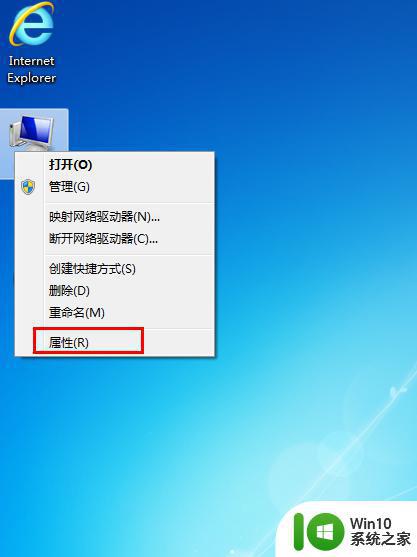
2、在出现的面板的左侧栏选择【高级系统设置】。
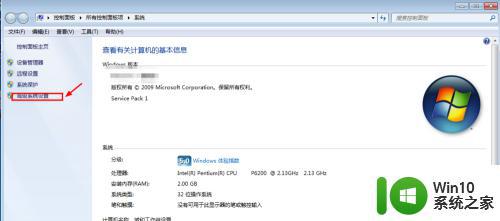
3、依次点击【高级】【设置】。
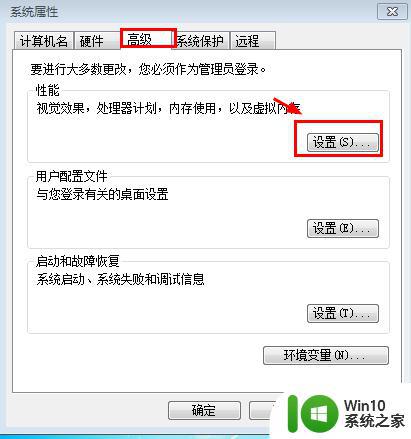
4、默认是【让系统选择最佳设置】那么我们改变一下,选择【调节为最佳性能】而不是自定义。
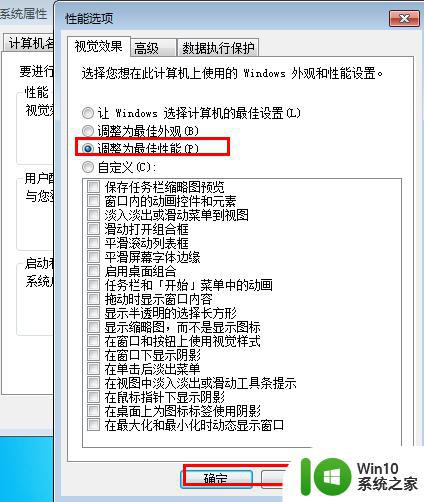
5、现在我们打开我的计算机看看是是变成经典模式的了,现在试试速度明显提升哦。这只是一种改变外观牺牲外观来提升系统性能。
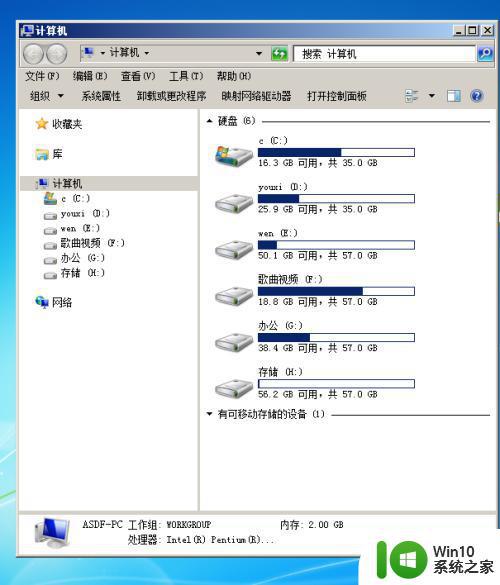
6、我们也可以关闭不用的系统服务,减轻系统运行负担提高系统性能,点击【win+r】输入【services.msc】找到【Windows Defender】系统自带的安全软件,几乎所有电脑都会安装第三方杀毒软件,系统自带的就没用了。
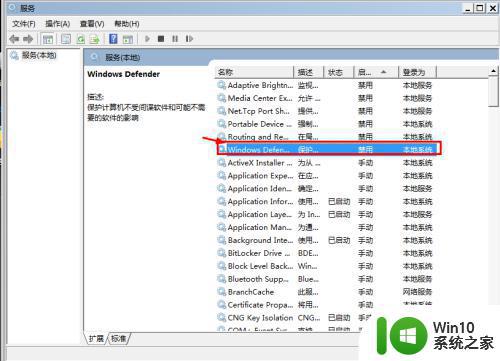
7、【Windows Defender】双击此项启动类型选择【禁用】确定。
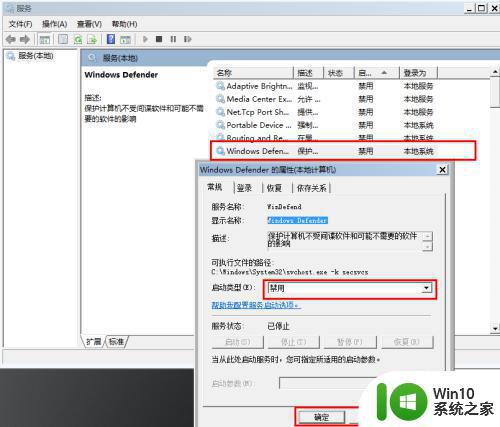
以上就是win7电脑卡的处理方法,电脑卡也是不可避免的,想要解决卡顿的话,可以按上面的方法来进行处理。
win7电脑卡怎么办 win7电脑卡怎么处理相关教程
- 电脑win7系统卡反应慢怎么办 电脑卡顿win7怎么解决
- win7电脑运行卡顿严重怎么办 win7电脑卡顿解决办法有哪些
- win7笔记本电脑卡顿反应慢怎么处理 win7笔记本电脑卡顿怎么优化
- win7读卡器插上电脑没显示怎么处理 Win7读卡器插上电脑没有反应怎么解决
- win7电脑 gta4卡住进不去如何处理 win7电脑打开gta4卡住进不去怎么解决
- win7电脑运行反应慢如何处理 win7电脑卡顿解决方法
- win7电脑玩原神卡是什么原因 win7电脑原神卡顿怎么解决
- win7怎么查看本机电脑显卡 win7本机电脑显卡查看方法
- 怎么关闭win7电脑智能卡服务?关闭win7电脑智能卡服务的方法 win7电脑智能卡服务关闭步骤
- win7电脑右击桌面一直转圈圈如何处理 win7电脑右击桌面卡顿怎么办
- 电脑卡顿win7高配怎么解决 win7高配电脑明明很卡的原因
- win7电脑卡顿不流畅怎么解决 win7电脑卡顿解决方法
- window7电脑开机stop:c000021a{fata systemerror}蓝屏修复方法 Windows7电脑开机蓝屏stop c000021a错误修复方法
- win7访问共享文件夹记不住凭据如何解决 Windows 7 记住网络共享文件夹凭据设置方法
- win7重启提示Press Ctrl+Alt+Del to restart怎么办 Win7重启提示按下Ctrl Alt Del无法进入系统怎么办
- 笔记本win7无线适配器或访问点有问题解决方法 笔记本win7无线适配器无法连接网络解决方法
win7系统教程推荐
- 1 win7访问共享文件夹记不住凭据如何解决 Windows 7 记住网络共享文件夹凭据设置方法
- 2 笔记本win7无线适配器或访问点有问题解决方法 笔记本win7无线适配器无法连接网络解决方法
- 3 win7系统怎么取消开机密码?win7开机密码怎么取消 win7系统如何取消开机密码
- 4 win7 32位系统快速清理开始菜单中的程序使用记录的方法 如何清理win7 32位系统开始菜单中的程序使用记录
- 5 win7自动修复无法修复你的电脑的具体处理方法 win7自动修复无法修复的原因和解决方法
- 6 电脑显示屏不亮但是主机已开机win7如何修复 电脑显示屏黑屏但主机已开机怎么办win7
- 7 win7系统新建卷提示无法在此分配空间中创建新建卷如何修复 win7系统新建卷无法分配空间如何解决
- 8 一个意外的错误使你无法复制该文件win7的解决方案 win7文件复制失败怎么办
- 9 win7系统连接蓝牙耳机没声音怎么修复 win7系统连接蓝牙耳机无声音问题解决方法
- 10 win7系统键盘wasd和方向键调换了怎么办 win7系统键盘wasd和方向键调换后无法恢复
win7系统推荐
- 1 萝卜家园ghost win7 64位精简最终版v2023.12
- 2 系统之家ghost win7 64位绿色精简版v2023.12
- 3 深度技术win7旗舰纯净版32位v2023.12
- 4 大地ghost win7 sp1 64位纯净免激活版v2023.11
- 5 深度技术ghost win7 sp1 32位中文纯净版下载v2023.11
- 6 技术员联盟ghost win7 sp1 64位旗舰破解版v2023.11
- 7 深度技术ghost win7 sp1 32位极速装机版下载v2023.11
- 8 萝卜家园ghost win7 sp1 64位纯净旗舰版v2023.11
- 9 电脑公司ghost win7 64位最新免激活版下载v2023.11
- 10 雨林木风win7 64位官方免激活版v2023.11